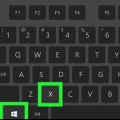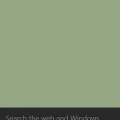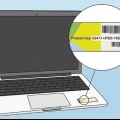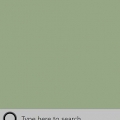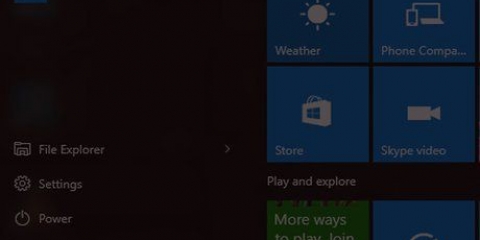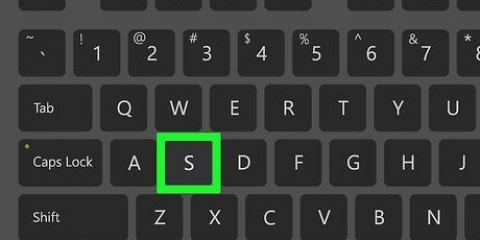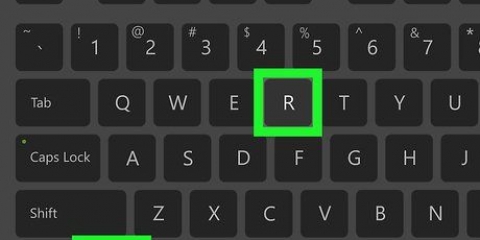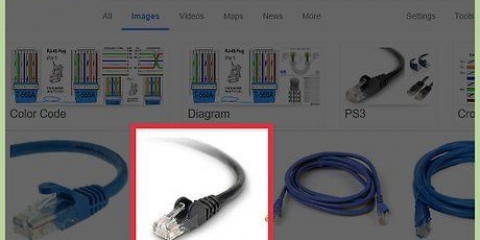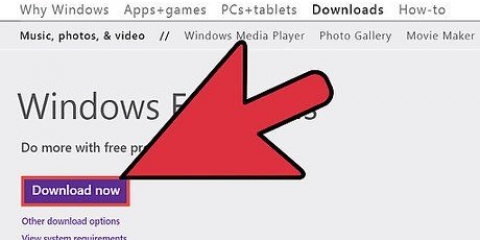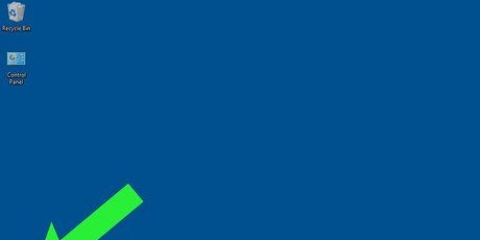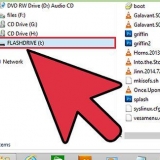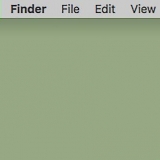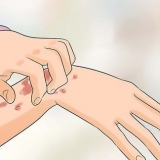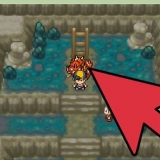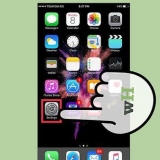Vind jou wi-fi-wagwoord in windows
Hierdie handleiding wys jou hoe om die gestoorde Wi-Fi-wagwoord van jou aktiewe draadlose verbinding in Windows te vind.
Trappe

1. Klik op die Windows-kieslys/Start-kieslys. Dit is die knoppie met die Windows-logo daarop. Hierdie knoppie is gewoonlik in die onderste linkerhoek van die skerm.

2. Klik Instellings.
.
3. klik opNetwerk- en internetinstellings.

4. klik opStatus. Dit is die opsie bo-aan die linkerpaneel. Dit behoort reeds by verstek gekies te wees.
As jy nie reeds aan `n draadlose netwerk gekoppel is nie, doen dit asseblief voordat jy voortgaan.

5. klik opVerander adapteropsies. `n Venster genaamd Netwerkverbindings sal nou oopmaak.
As jy nie hierdie opsie sien nie, druk ⊞ wen+s om die soekfunksie in Windows oop te maak, tik netwerkverbindings en klik dan Netwerkverbindings.

6. Regskliek op die WiFi-netwerk waaraan jy gekoppel is.

7. klik opStatus.

8. klik opVerbindingseienskappe.

9. Klik op die bladSekuriteit. Die wagwoord is in die "Netwerksekuriteitsleutel"-boks, maar is steeds versteek.

10. Sit `n merkie in die blokkie vir `Wys karakters`. Die versteekte wagwoord sal nou in die `Netwerksekuriteitsleutel`-boks vertoon word.
Artikels oor die onderwerp "Vind jou wi-fi-wagwoord in windows"
Оцените, пожалуйста статью
Soortgelyk
Gewilde